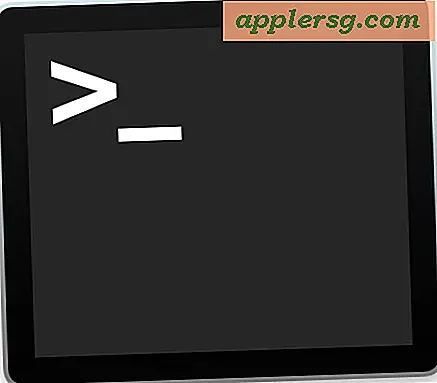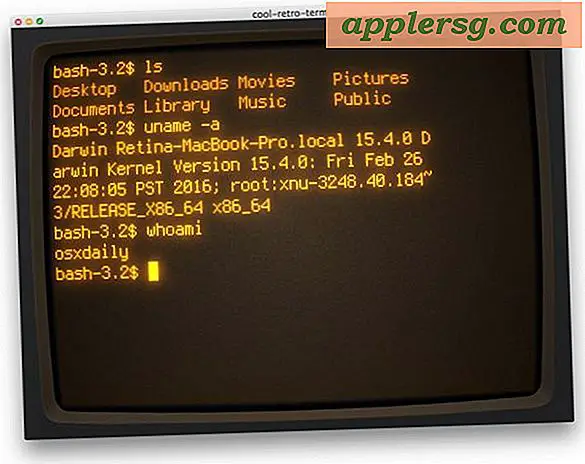Makkelijk redundante Mac-back-ups met Time Machine en meerdere schijven
Het hebben van betrouwbare en regelmatige back-ups van uw Mac moet worden beschouwd als een verplicht onderdeel van onderhoud en voor de meeste gebruikers biedt Time Machine dat gemakkelijk en gemoedsrust. Maar wat als u meerdere back-ups op verschillende plaatsen wilt opslaan, zoals een back-up thuis en een andere op kantoor, of misschien een back-up thuis en een draagbare back-updrive voor op de weg? Of wat als u gewoon een back-up van uw back-upschijf wilt hebben voor gegevensredundantie?

Time Machine kan een van deze situaties oplossen door u in staat te stellen een secundaire back-upschijf in te stellen, die een extra dubbele back-up op een andere harde schijf biedt. Het instellen van dit is heel eenvoudig.
Meerdere harde schijven gebruiken voor tijdmachine Back-upredundantie in Mac OS X
Deze functie is beschikbaar in alle versies van OS X met ondersteuning voor Time Machine:
- Sluit de extra schijf aan om te gebruiken als een redundante back-up naar de Mac - als de schijf gloednieuw is, moet u deze mogelijk eerst formatteren voor OS X-compatibiliteit met Schijfhulpprogramma
- Open Time Machine-voorkeuren, te vinden onder Systeemvoorkeuren via het Apple-menu
- Klik op "Selecteer schijf"
- Negeer de reeds gekozen "Back-upschijven" -sectie, kijk onder "Beschikbare schijven" en kies de extra secundaire back-upschijf die u wilt gebruiken en kies vervolgens "Gebruik schijf" *
- Time Machine zal nu vragen of u de bestaande back-upschijf wilt vervangen of beide schijven wilt gebruiken, kies "Beide gebruiken"


* Optioneel kunt u codering instellen voor de back-up (s) als u deze gebruikt
Het secundaire station wordt nu ingesteld als een extra Time Machine-back-up. Omdat de secundaire back-up helemaal opnieuw begint, kan het een tijdje duren voordat de eerste back-up is voltooid, dus u wilt hem waarschijnlijk een tijdje aangesloten laten terwijl Time Machine zijn werk doet.
Alle toekomstige back-ups worden achtereenvolgens in beurten voltooid en eindigen op de eerste schijf voordat u verder gaat met de back-up naar de secundaire schijf. Dat betekent dat uw back-ups twee keer zo lang duren als beide schijven tegelijkertijd zijn aangesloten, hoewel dat over het algemeen weinig invloed heeft op de systeemprestaties voor de meeste taken, tenzij u echt de prestaties op een Mac wilt optimaliseren voor bronnenintensieve toepassingen waar snelheid van belang is . Als beide schijven niet tegelijkertijd zijn aangesloten (wat het geval kan zijn voor back-ups op meerdere locaties, bijvoorbeeld op kantoor en thuis), maakt Time Machine een back-up naar elk station dat beschikbaar is wanneer het op de Mac is aangesloten. Die ofwel-of-beide methodologie is van toepassing op zowel de geautomatiseerde back-ups en ook op handmatig gestarte back-ups.
Als je beide schijven tegelijkertijd op de Mac hebt aangesloten en je wilt door het secundaire station bladeren via Time Machine, houd je de OPTION-toets ingedrukt en klik je op het menubalk van Time Machine, waarbij je "Browse Other Backup Disks" kiest.

Al met al biedt dit een uitstekende oplossing voor gegevensredundantie en voor gebruikers die extra geruststelling willen dat hun back-ups voor hen beschikbaar zijn, ongeacht de conditie van een harde schijf of hun locatie, is het gebruik van twee Time Machine-schijven vaak de eenvoudigste oplossing .